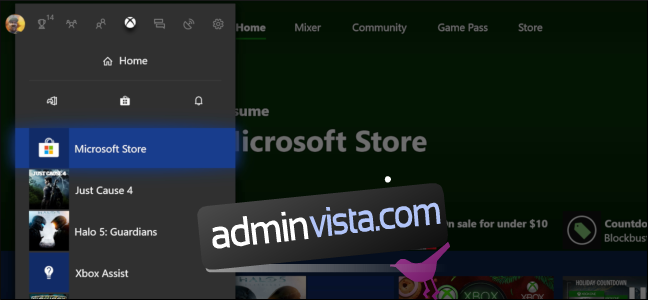Om du är en ivrig spelare, finns det en god chans att du fick ett presentkort till din konsol för semestern eller som present. Att kunna använda det där presentkortet kräver inte mycket arbete, oavsett din plattform.
Presentkort ger din familj något att slå ihop eller sticka in i ett roligt kort. Presentkorten är tillgängliga för specifika spel, nedladdningsbart innehåll, online multiplayer, eller bara som kontanter för var och en av de digitala butikerna. Sedan kommer du att kunna använda dessa presentkortsmedel för att köpa spel och annat innehåll när som helst.
Innehållsförteckning
Så här löser du in ett Xbox One-presentkort
Ta ett mynt, gem eller en annan metallbit för att repa beläggningen på baksidan av presentkortet. Gå sedan till din Xbox One och öppna Microsoft Store.
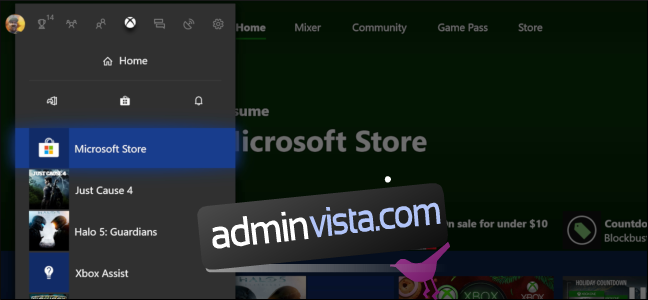
Navigera sedan ner med kontrollens vänstra spak och välj ”Lös in en kod.”
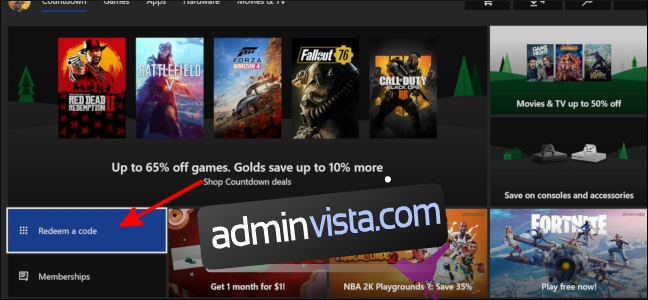
Ange den 25-siffriga koden från presentkortet och välj sedan ”Nästa”.
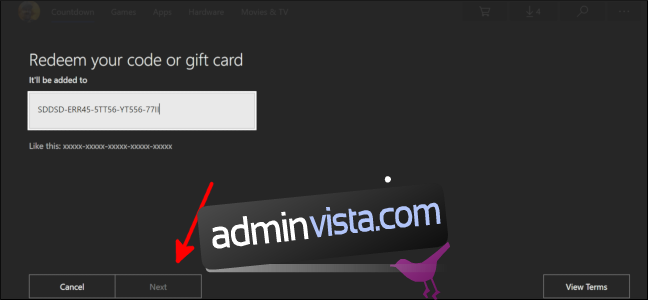
Det är allt! Ditt spel eller annat innehåll börjar laddas ner, eller så kommer dina pengar att finnas tillgängliga på ditt Microsoft Store-konto.
Så här löser du in ett PlayStation Network-presentkort
Att lösa in ett presentkort är fortfarande lätt som en plätt om Sony gör din konsol. Börja med att repa beläggningen på baksidan av presentkortet. Starta sedan din PS4 och öppna PlayStation Store.
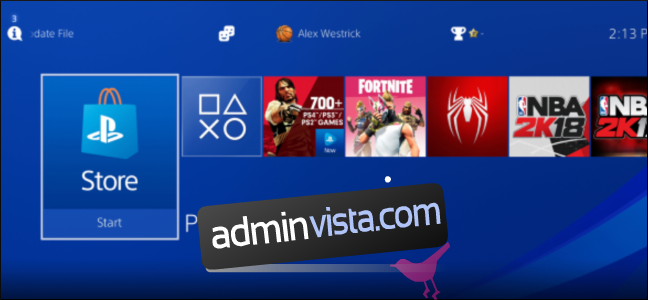
Gå sedan ner i menyn till vänster och välj ”Lös in koder.”
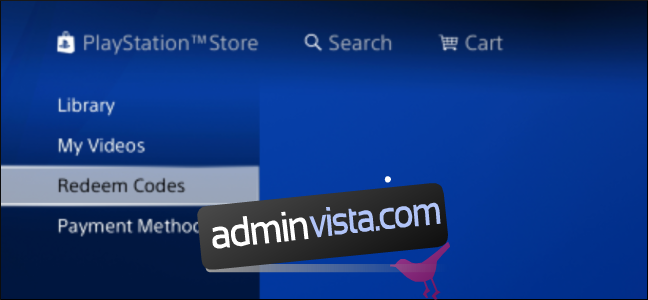
Ange den 12-siffriga koden från presentkortet och välj sedan ”Fortsätt”.

Det är allt! Ditt innehåll kommer att vara klart för dig att ladda ner, eller så kommer dina pengar att finnas tillgängliga på ditt PlayStation Network-konto.
Så här löser du in ett Nintendo eShop-presentkort
Nintendo Switch är fantastisk eftersom du kan ta den var som helst, men om du lägger till ett presentkort på ditt konto måste du vara någonstans som har Wi-Fi. När det är gjort kan du repa beläggningen på baksidan av presentkortet. Öppna sedan Nintendo eShop på din Switch.
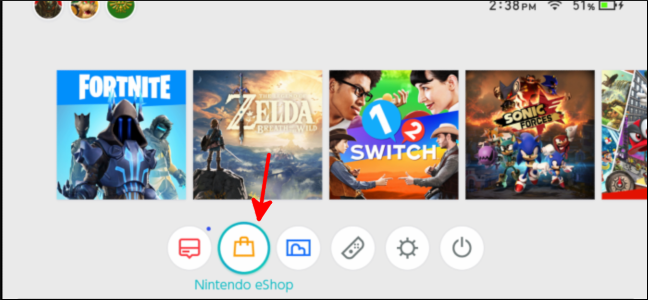
Gå sedan ner i menyn till vänster tills du kommer till ”Ange kod”.
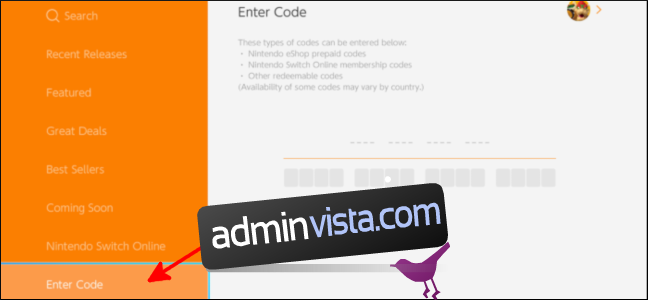
Ange den 16-siffriga koden från presentkortet och välj sedan ”OK”.
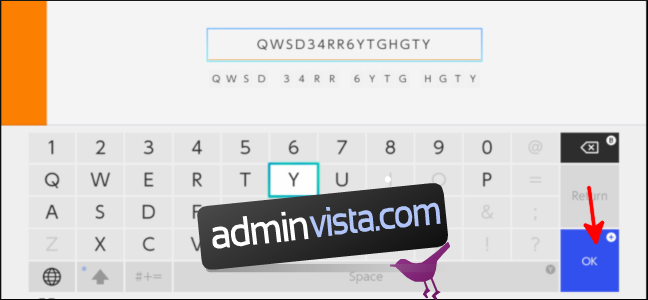
Det är allt! Ditt spel eller andra media börjar laddas ner, eller så är dina pengar redo att användas i ditt eShop-konto.
Redaktörens anmärkning: Alla koder som används i den här artikeln är falska, så slösa inte bort din tid på att försöka använda dem. ?